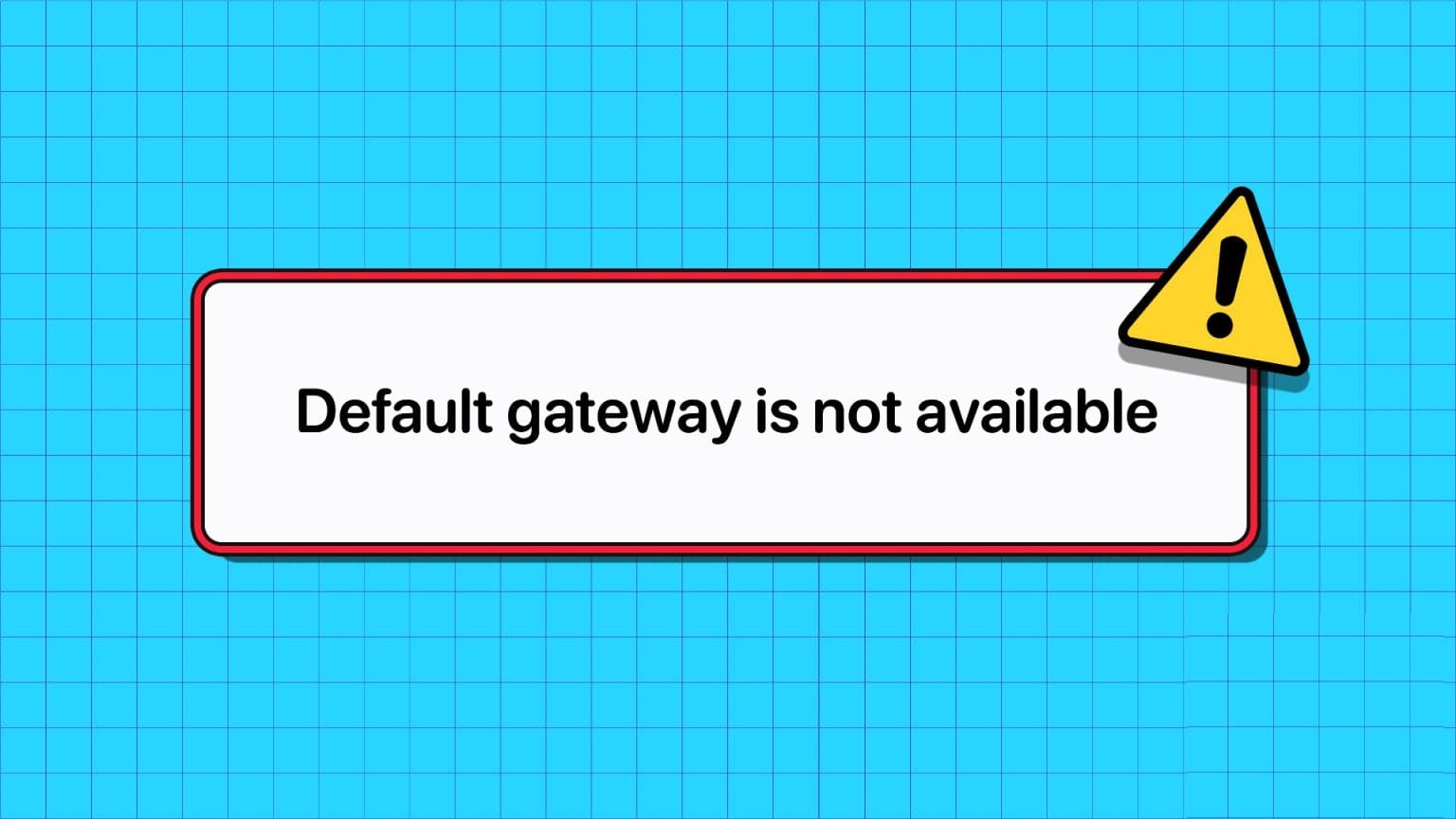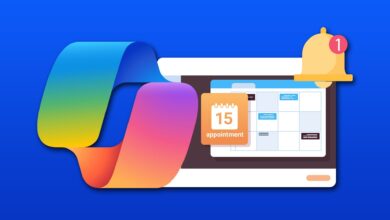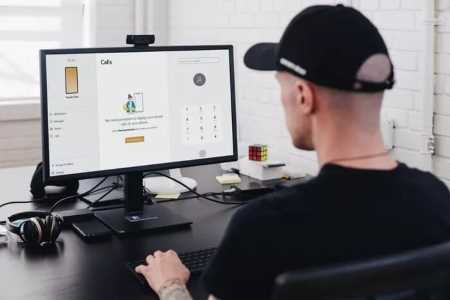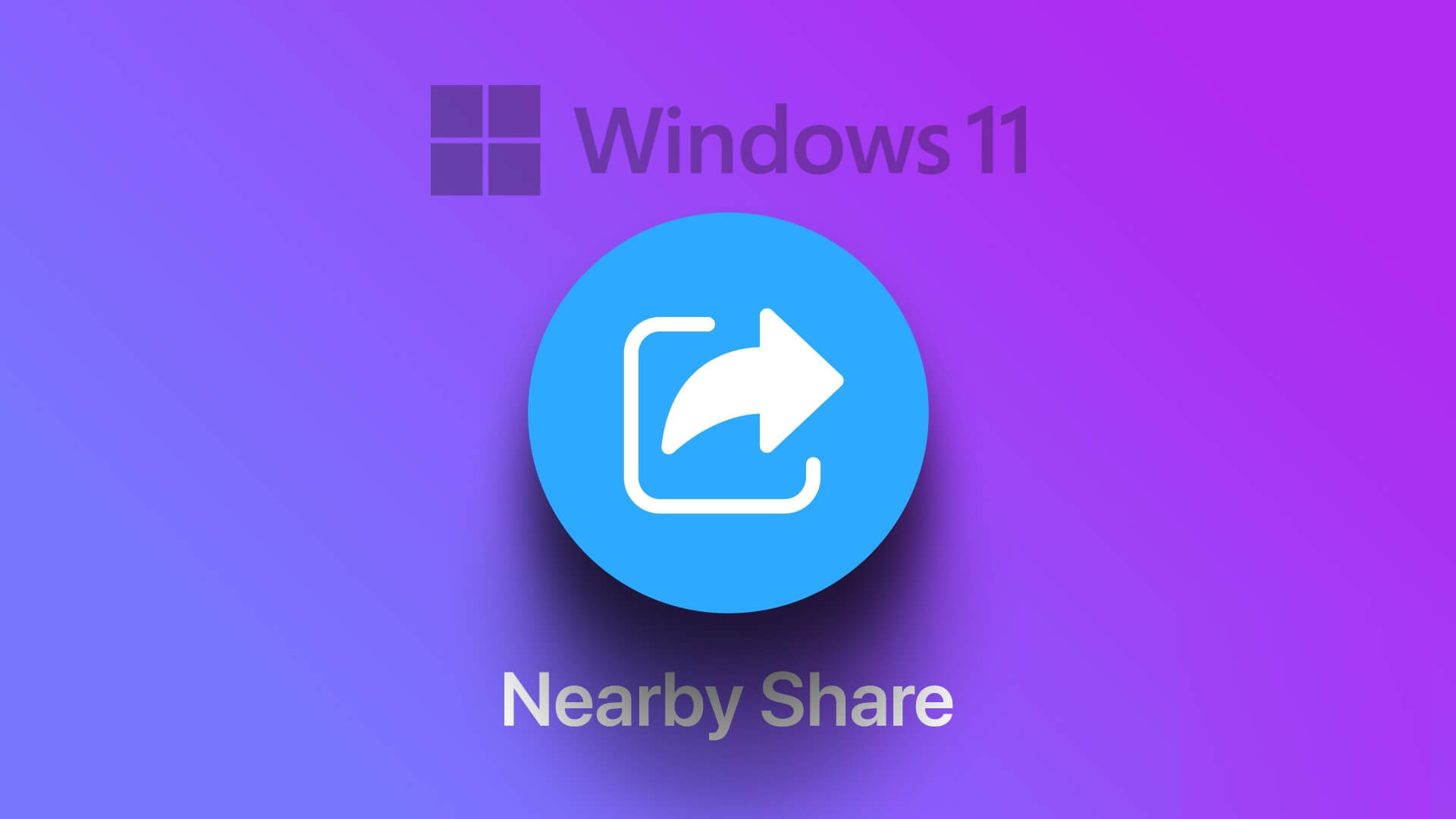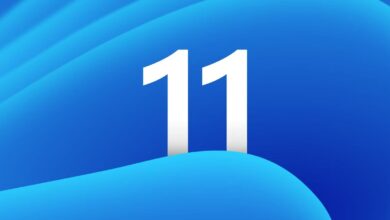Windows güncellemelerini yüklemek genellikle iyi bir fikir olsa da bazen bu güncellemeler ters gidebilir. Neyse ki, Windows 10 ve Windows 11 bunu kolaylaştırıyor Sorunlu güncellemeleri bilgisayarınızdan kaldırın. Ancak bunu yapamazsanız ve bunun yerine "Tüm güncellemeler başarıyla kaldırılmadı" hatasıyla karşılaşırsanız ne olur?
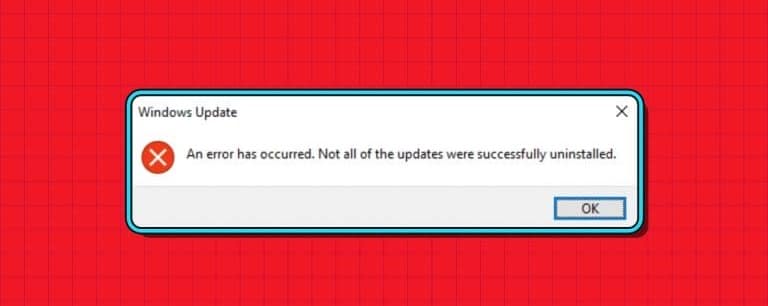
Panik yapmayın, çünkü bu hatayı çözmek mümkündür. Bu kılavuz, Windows güncellemesini bilgisayarınızdan kaldıramadığınızda deneyebileceğiniz bazı hızlı ve kolay ipuçlarıyla size yol gösterecektir. Öyleyse bir göz atalım.
1. Güncellemeyi kaldırmak için DISM aracını kullanın
Dağıtım Görüntüsü Hizmeti ve Yönetimi (veya DISM), bilgisayarınızdaki bozuk sistem dosyalarını onarmak için kullanışlı bir araçtır. Ancak, inatçı Windows Güncellemelerini kaldırmak ve hatayı çözmek için bu aracı kullanabilirsiniz. Tüm güncellemeler başarıyla kaldırılmadı.. İşte nasıl.
Adım 1: Sağ tıklama başlangıç sembolü Ve seçin Terminal (Yönetici) Listeden Güç kullanıcısı.
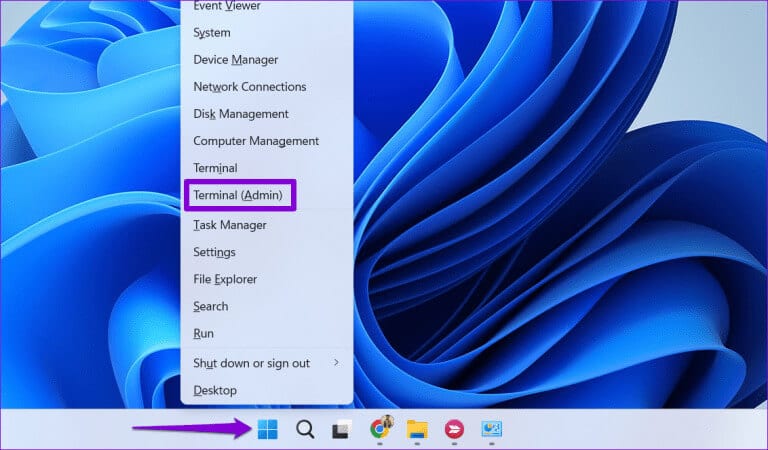
Adım 2: set نعم Kullanıcı Hesabı Denetimi (UAC) istemi göründüğünde.
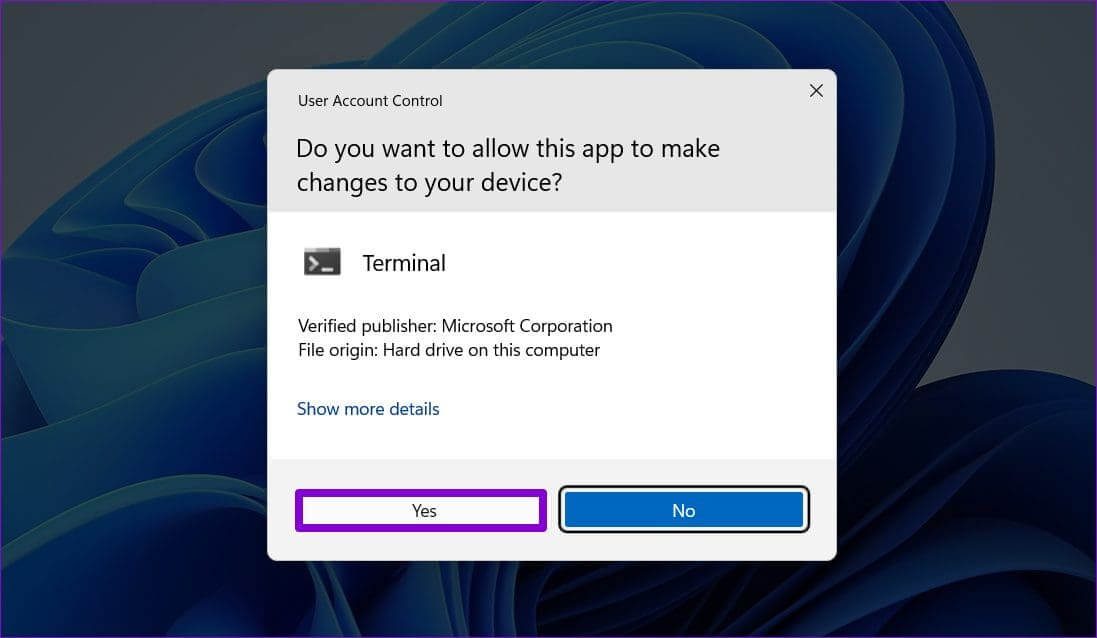
Aşama 3: Aşağıdaki komutu yazın ve tuşuna basın Girin:
DISM /Çevrimiçi /Paket Al | klips
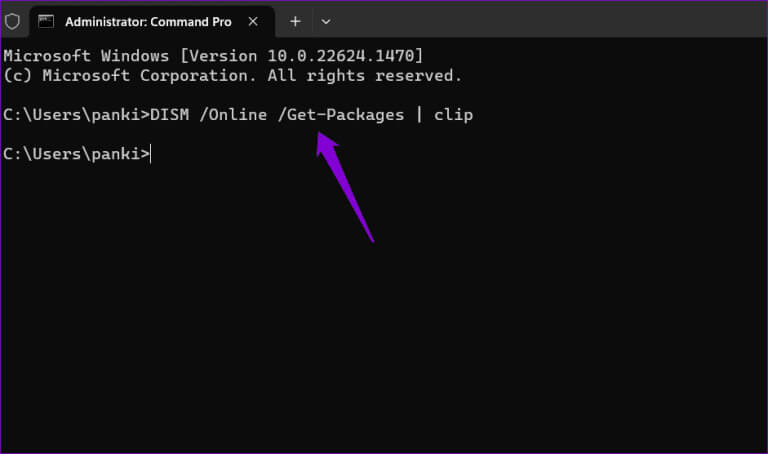
Adım 4: Komut çıktısı panonuza kopyalanacaktır. Açmak için Windows + S klavye kısayoluna basın Arama menüsü , Ve yazın Not Defteri , Ve basın Girin.
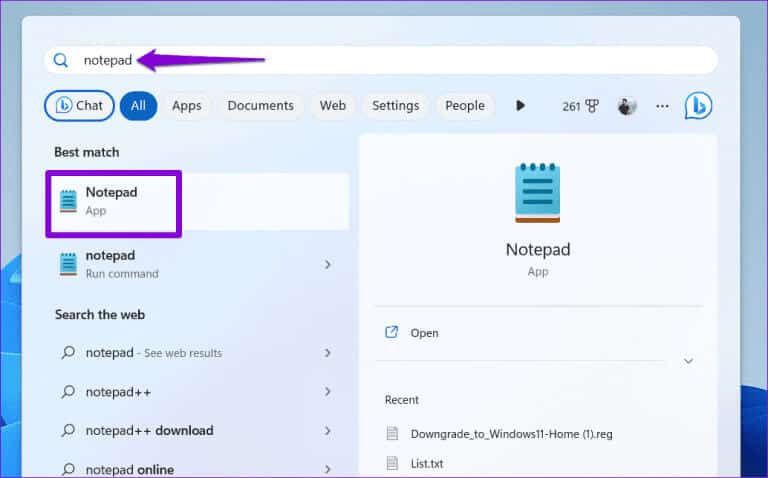
Adım 5: basın Klavye kısayolu Ctrl + V yapıştırmak DISM komutunun çıktısı. Ardından, kaldırmak istediğiniz güncellemeyi bulun ve Paket Kimliği'nin yanındaki değeri kopyalayın.
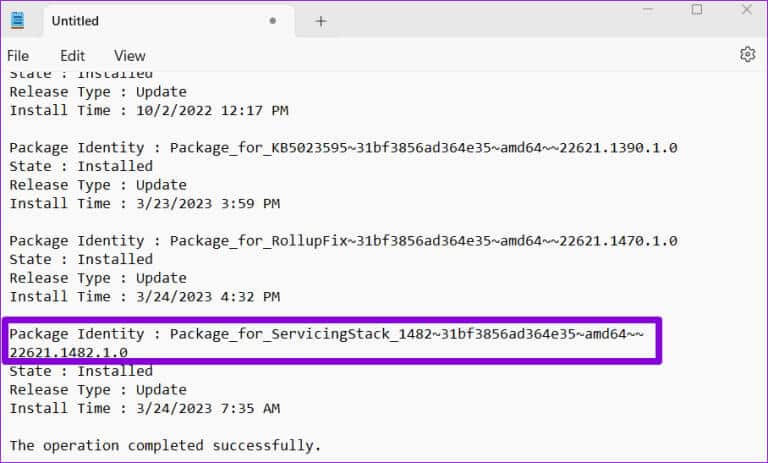
dism /Çevrimiçi /Paketi Kaldır /PaketAdı:Paket_Kimliği
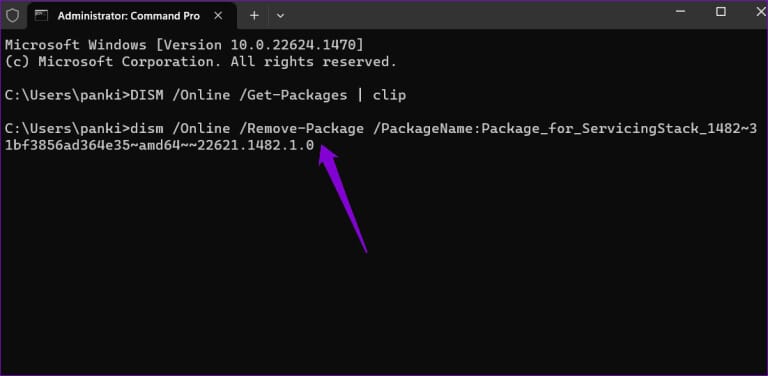
DISM aracını kullanarak Windows Update'i kaldırın
Yukarıdaki komutu çalıştırdıktan sonra, DISM'nin sorunlu güncellemeyi kaldırmasını bekleyin.
2. Güncellemeyi kaldırmak için Komut İstemi'ni veya PowerShell'i kullanın
Yapabileceğiniz başka bir şey de kullanmaktır. Komut İstemi veya PowerShell Kaldırılmayacak sorunlu güncellemeyi kaldırmak için. Endişelenmeyin, işlem oldukça basittir ve yalnızca birkaç komut çalıştırmanızı gerektirir.
Adım 1: tık arama simgesi Karşı Görev Çubuğu , Ve yazın cmd أو PowerShell Ve seçin Yönetici olarak çalıştır.
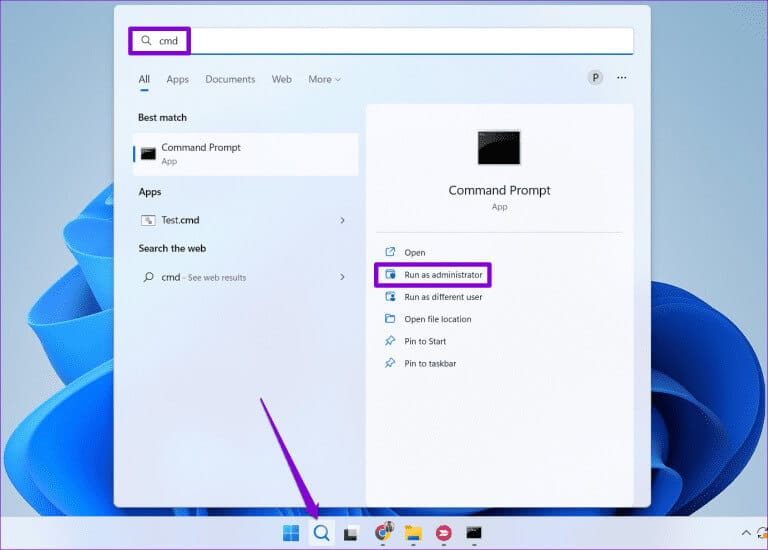
Adım 2: set نعم Kullanıcı Hesabı Denetimi (UAC) istemi göründüğünde.
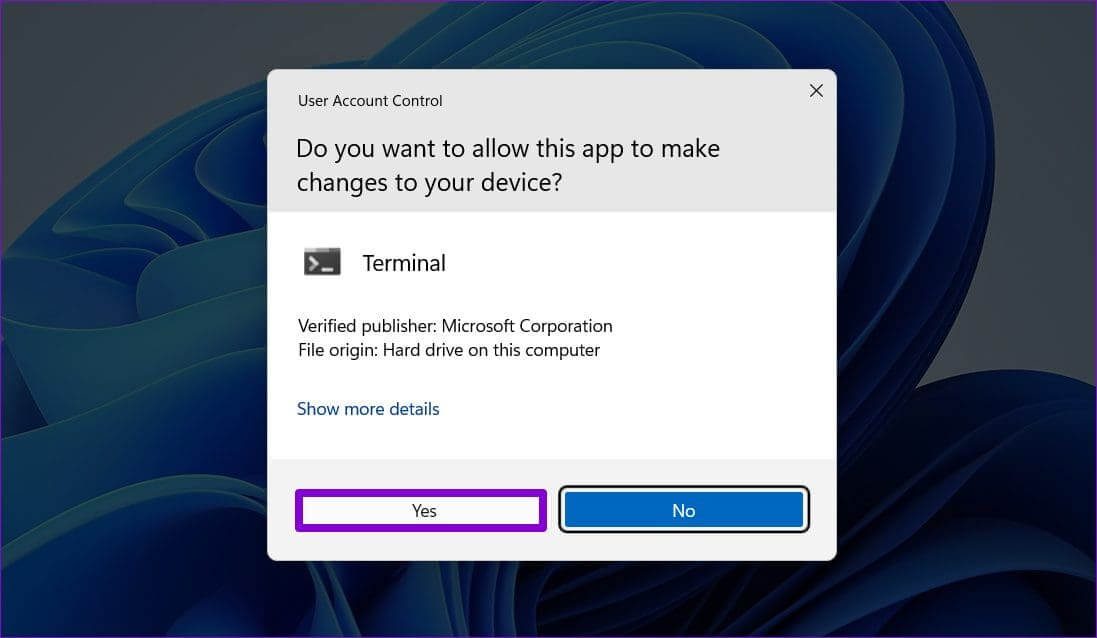
Aşama 3: Içinde Kontrol ünitesi , aşağıdaki komutu yapıştırın ve Keşfet Windows güncelleme geçmişinizi görüntülemek için:
wmic qfe list short / format: tablo
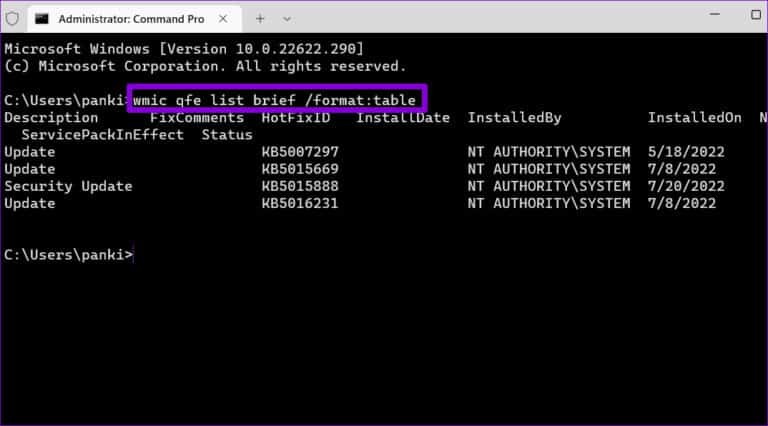
Adım 4: Altındaki Bilgi Bankası numarasını not edin. Düzeltme Kimliği Kaldırmak istediğiniz Windows güncellemesi için.
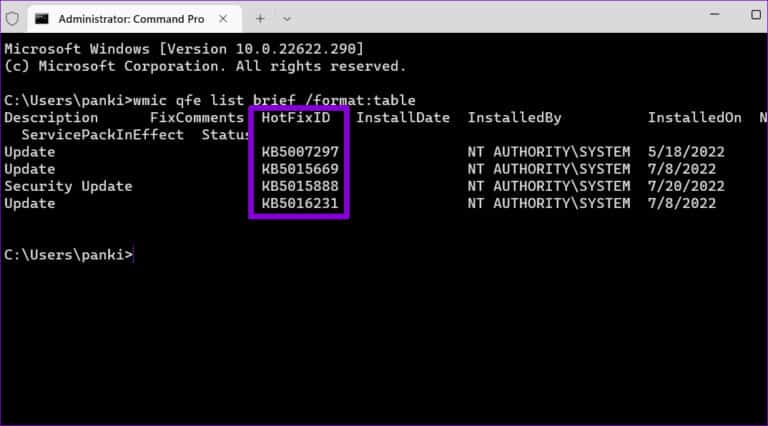
Adım 5: Windows Update'i kaldırmak için aşağıdaki komutu çalıştırın:
wusa /kaldır /kb:sayı
değiştirmek "numara" Önceki adımda belirtilen KB numarası ile yukarıdaki komutta.
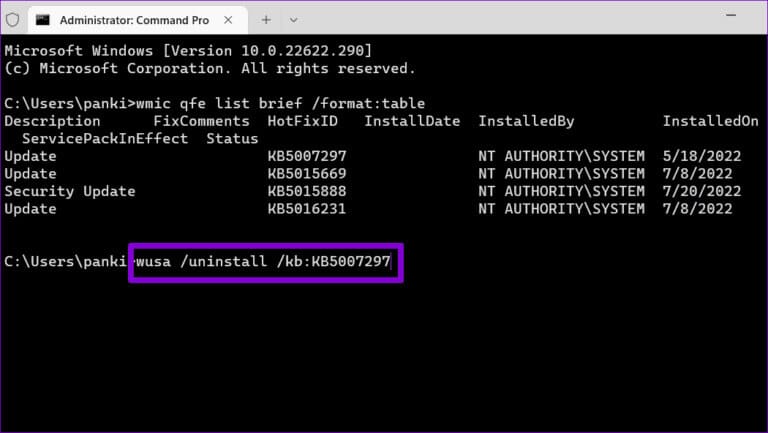
Aşama 6: basın نعم onay istemi göründüğünde devam etmek için.
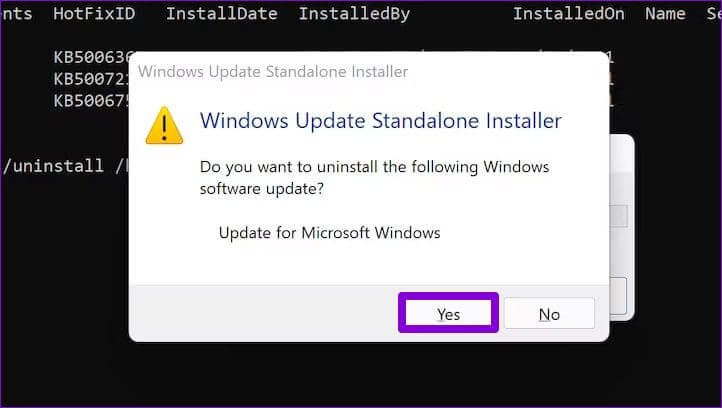
Birkaç dakika bekleyin, Windows seçilen güncellemeyi kaldıracaktır.
3. Kayıt dosyalarını değiştirin
Yanlış yapılandırılmış kayıt defteri girişleri, Windows 10 veya Windows 11 bilgisayarınızdaki güncellemeleri kaldırmanızı da engelleyebilir ve bu tür hatalara neden olabilir. Bu nedenle, ilgili kayıt girişlerini gözden geçirmek ve gerekirse gerekli değişiklikleri yapmak iyi bir fikirdir.
Kayıt dosyaları Windows için önemli ayarlar içerdiğinden, Tüm kayıt defteri dosyalarını yedekleyin أو Bir geri yükleme noktası oluşturma devam etmeden önce.
Adım 1: basın Windows + R klavye kısayolu Diyaloğu açmak için Koşmak. tip regedit Kutuda ve basın Girin.
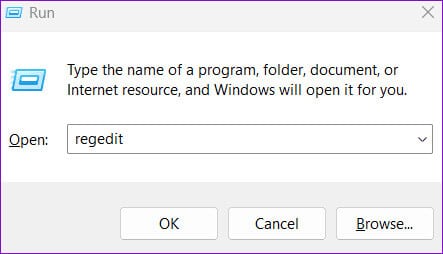
Adım 2: göründüğünde Evet'i seçin. Kontrol istemi Kullanıcı Hesabında (UAC).
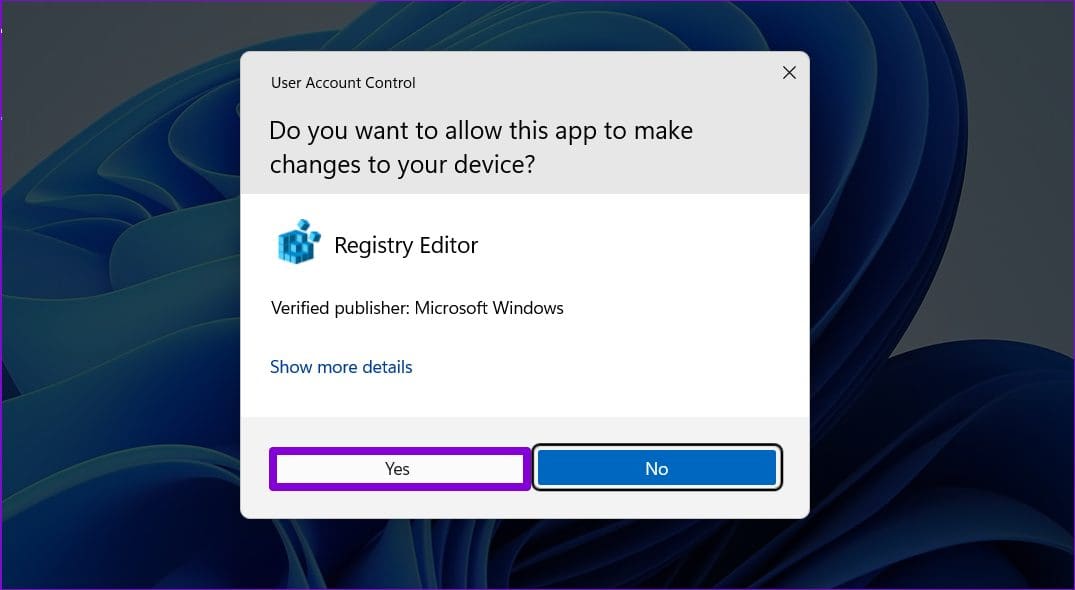
HKEY_LOCAL_MACHINE\Sistem\CurrentControlSet\Kontrol\Yazdır
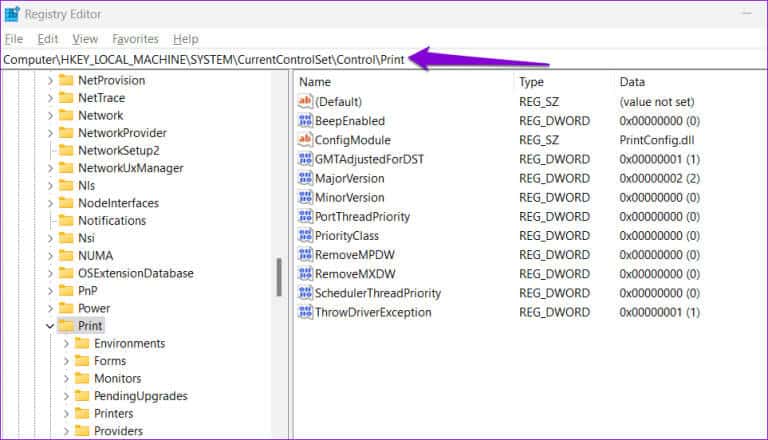
Adım 4: Bir girişi bulma RPCAuthnLevelPrivacyEnabled sol kısımda Bulamıyorsanız, sağ tıklayın Yazdır anahtarı , Ve git yeni ، ve bir DWORD (32 bit) değeri ayarlayın alt menüden. Adını sen koy RPCauhnLevelPrivacyEnabled.
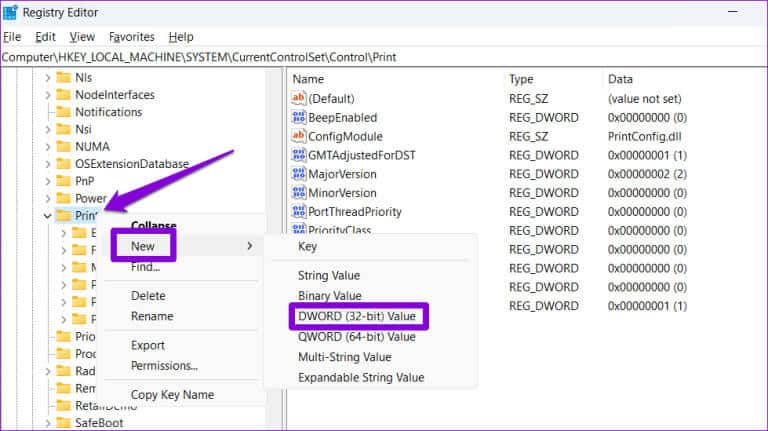
Adım 5: Yeni oluşturulan DWORD'ye çift tıklayın, Değer verisi alanına 0 girin ve TAMAM.
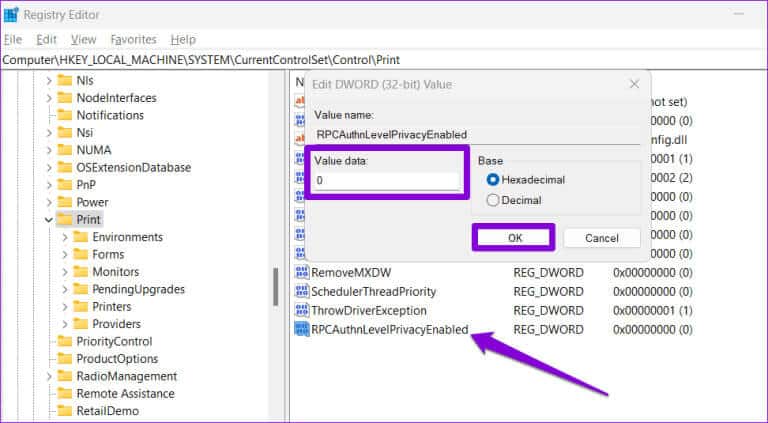
Ardından bilgisayarınızı yeniden başlatın ve Windows Güncellemelerini tekrar kaldırmayı deneyin.
4. Windows Update Bileşenlerini Sıfırlayın
Windows Update bileşenleriyle ilgili sorunlar buna yol açabilir Güncellemeleri yüklerken hatalar veya kaldırıldı. Bu durumda, Windows güncelleme bileşenlerinin sıfırlanması sorunun çözülmesine yardımcı olacaktır. Aşağıda aynı adımlar verilmiştir.
Adım 1: tık arama simgesi Karşı Görev Çubuğu , Ve yazın Windows güç kabuğu Ve seçin Yönetici olarak çalıştır.
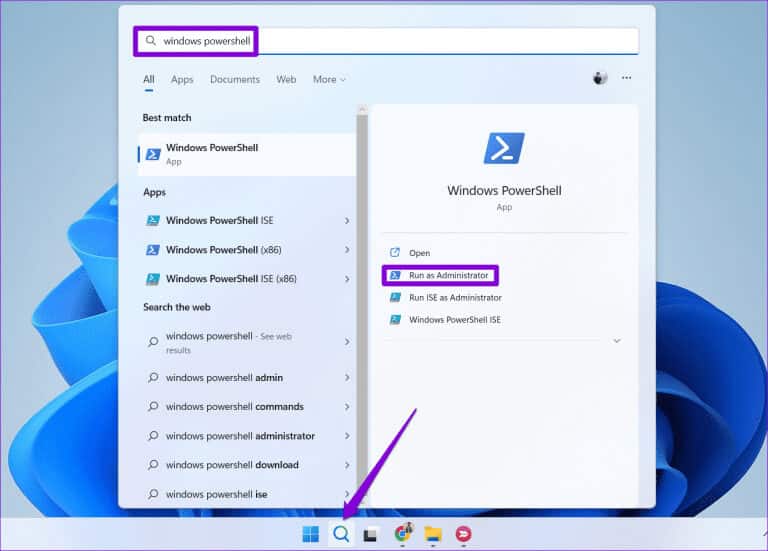
Adım 2: set نعم Kullanıcı Hesabı Denetimi (UAC) istemi göründüğünde.
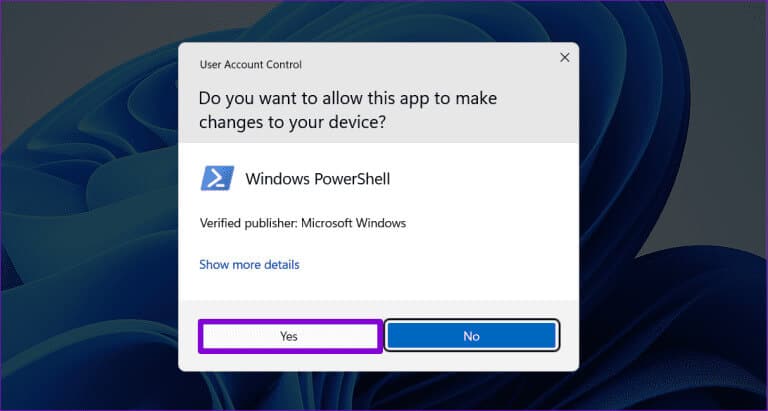
Aşama 3: Aşağıdaki komutları birer birer çalıştırın ve tuşuna basın. Keşfet Her siparişten sonra:
net stop wuauserv net stop cryptSvc net stop bits net stop msiserver ren C:\Windows\SoftwareDistribution SoftwareDistribution.old ren C:\Windows\System32\catroot2 catroot2.old net start wuauserv net start cryptSvc net start bits net start msiserver
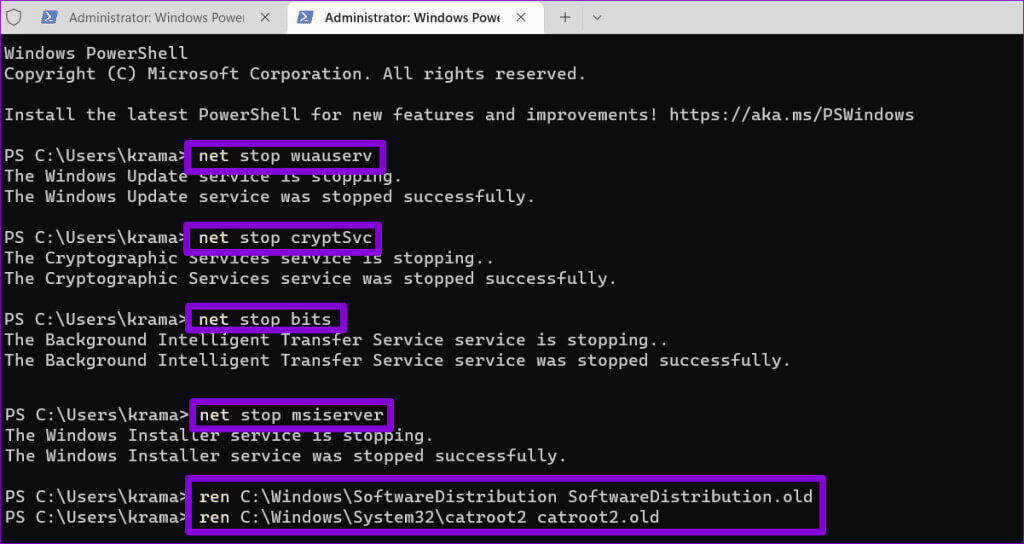
5. Temiz Önyüklemeyi Deneyin
Yukarıdaki ipuçları işe yaramazsa, PC'nizdeki üçüncü taraf bir uygulama veya yazılım Windows işlemlerini bozuyor ve sorunlara neden oluyor olabilir. Herhangi bir paraziti önlemek için, Windows güncellemelerini temiz önyükleme durumunda kaldırmayı deneyebilirsiniz.
Adım 1: basın Windows + R klavye kısayolu Diyaloğu açmak için Koşmak. tip msconfig Kutuda ve basın Girin.
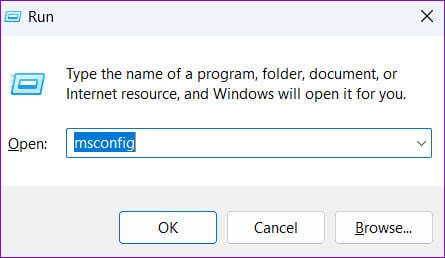
Adım 2: Sekme içinde "Hizmetler" , onay kutusunu seçin Bütün Microsoft Servisleri'ni gizle Ve düğmesini tıklayın "Hepsini etkisiz hale getir."
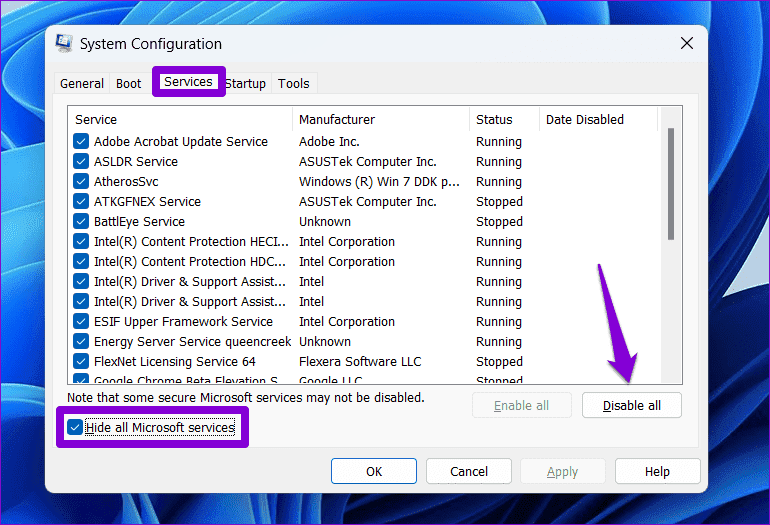
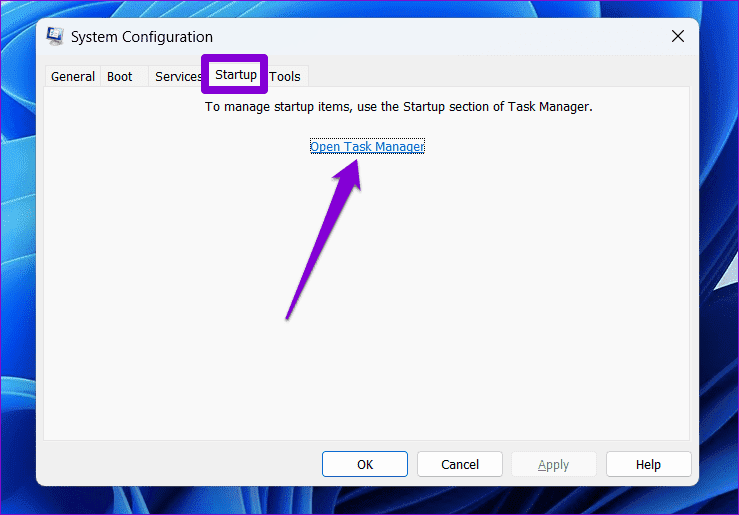
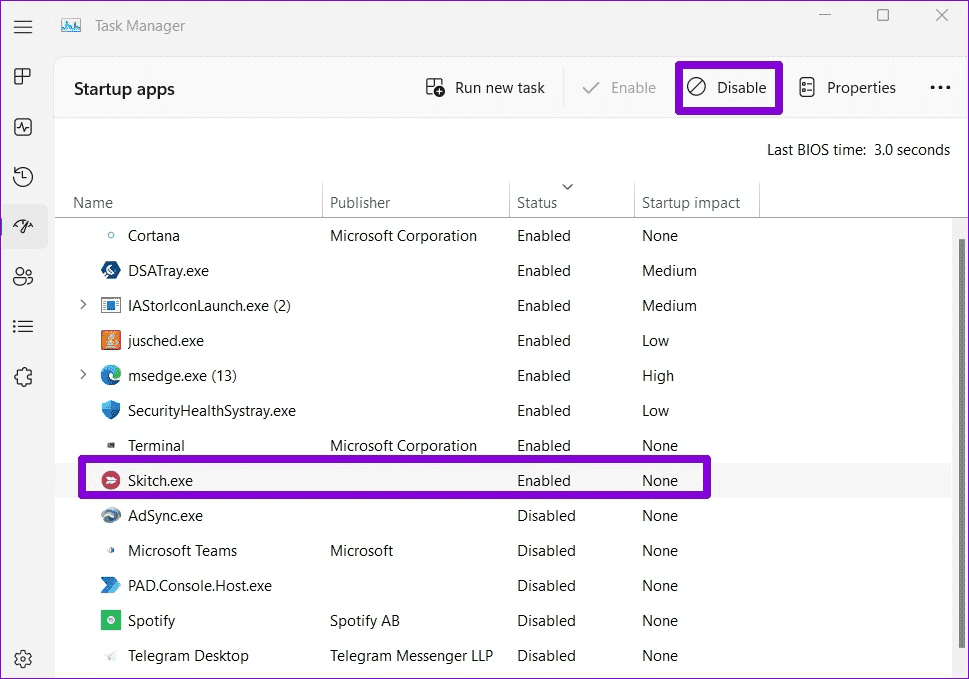
İstenmeyen güncellemeleri hızla kaldırın
Bir Windows güncellemesi ters gittiğinde ve sorunlara neden olduğunda, en etkili çözüm genellikle sorunlu güncellemeyi kaldırmaktır. Bazen, Windows 10 veya Windows 11 bilgisayarınız güncellemeyi kaldırmanıza ve geri almanıza izin vermez. Neyse ki, yukarıdaki çözümlerle bu tür sorunları çözmek mümkündür.